プロビジョニングツール通知を設定する
外部リソースのデータストアを設定したあと、プロビジョニングツール通知を設定する必要があります。要求元通知を設定することもできます。この節では、電子メールまたは Remedy を使用して通知を設定するプロセスについて説明します。
 電子メール通知を設定する
電子メール通知を設定する
注 –
電子メールテンプレートについては、「タスクテンプレートの設定」を参照してください。
1 人以上のプロビジョニングツールへの電子メール通知を設定および送信するには、次の手順に従います。
-
「プロビジョニング担当者への通知設定」ページで、「プロビジョニング担当者への通知のタイプ」メニューから「Email」を選択します。次の図に示すように、さらにオプションが表示されます。
図 5–17 「プロビジョニング担当者への通知設定」ページ: 「Email」通知タイプ
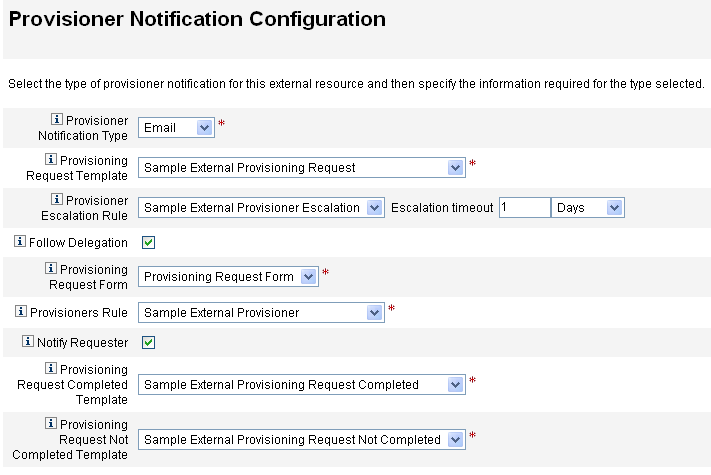
-
次のオプションを設定します。
-
「プロビジョニングリクエストテンプレート」。メニューから「Sample External Provisioning Request」を選択します。電子メールテンプレートを使用して、プロビジョニングツールに外部リソース要求を通知するために使用する電子メールを設定します。
-
「委任に従う」。Identity Manager でプロビジョニングツールに対して定義された委任に従う場合は、このボックスをチェックします。
-
「プロビジョニング担当者のエスカレーション規則」(省略可能)。指定されたタイムアウト期間の前に現在のプロビジョニングツールが要求に応答しなかった場合に、その要求のエスカレーション先となるプロビジョニングツールの決定規則を選択します。
注 –このメニューで使用可能なサンプル規則がいくつかありますが、「Sample External Provisioner Escalation」規則を選択するか、独自の規則を使用する必要があります。「Sample External Provisioner Escalation」規則では、外部プロビジョニングツールのエスカレーション規則を使用して、エスカレーション先のプロビジョニングツールを決定します。
-
「エスカレーションタイムアウト」。プロビジョニング要求を次のプロビジョニングツールにエスカレーションするまで待機する最大時間を指定します。
注 –-
このフィールドを空白のままにした場合や 0 を入力した場合、要求はエスカレーションされません。
-
タイムアウトを指定したが、「プロビジョニング担当者のエスカレーション規則」を選択していない場合、要求が指定されたタイムアウトを過ぎると、Identity Manager は要求を設定者にエスカレーションします。設定者が存在しない場合、タイムアウトの期限が切れると、要求は「未完了」として分類されます。
-
-
「プロビジョニングリクエストフォーム」。外部リソースのプロビジョニングツールがプロビジョニング要求を完了または未完了としてマークするために使用できるフォームを選択します。
-
「プロビジョニング担当者の規則」。外部リソースがユーザーに割り当てられる場合にプロビジョニング要求の送信先となるプロビジョニングツールを定義する規則を選択する必要があります。
注 –-
このために、独自のルールを記述することができます。複数のプロビジョニングツールを定義することもできます。いずれかのプロビジョニングツールがタスクを完了すると、そのタスクはすべてのプロビジョニングツールのキューから削除されます。カスタム規則の記述については、『Sun Identity Manager Deployment Reference』の第 4 章「Working with Rules」を参照してください。
-
このメニューで使用可能なサンプルルールがいくつかありますが、「Sample External Provisioner」ルールを選択するか、独自の規則を使用する必要があります。「Sample External Provisioner」ルールでは、設定者がプロビジョニングツールになります。
-
-
「リクエストした人への通知」。要求によって発生した事象についての情報が書かれた電子メールを元の要求元に返信するには、このボックスをチェックします。たとえば、プロビジョニング要求が完了であるか、未完了であるか、といった情報が追加情報として必要です。
このオプションを有効にすると、次の追加フィールドが表示されます。
注 –-
「プロビジョニングリクエストの完了テンプレート」。要求が完了したときに要求元に通知するための「Sample External Provisioning Request Completed」テンプレートを選択します。
-
「プロビジョニングリクエストの未完了テンプレート」。要求が完了していないときに要求元に通知するための「Sample External Provisioning Request Not Completed」テンプレートを選択します。
-
-
-
「保存」をクリックします。
「設定」ページに、引き続き別の設定タスクを実行できることが示されます。
-
「リソース」->「リソースのリスト」タブに移動します。これで、この設定に基づいて個々の外部リソースを作成する準備ができました。手順については、「リソースを作成する」を参照してください。
 Remedy 通知を設定する
Remedy 通知を設定する
プロビジョニングツールへの Remedy チケットを作成および送信するには、次の手順に従います。
-
「プロビジョニング担当者への通知のタイプ」メニューから「Remedy」を選択します。次の図に示すように、さらにオプションが表示されます。
図 5–18 「プロビジョニング担当者への通知設定」ページ: 「Remedy」通知タイプ
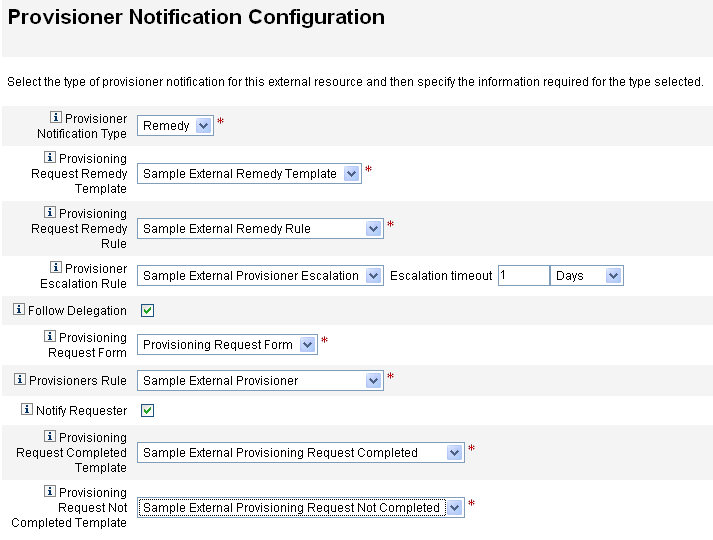
-
次のオプションを設定します。
-
「プロビジョニングリクエストの Remedy テンプレート」。メニューから「Sample External Remedy Template」を選択します。
注 –Identity Manager には、サンプルの Remedy テンプレートが用意されており、それを使用することも、必要に応じて変更することもできます。
Remedy テンプレートには、Remedy チケットの作成に使用される一連のフィールドが含まれています。Identity Manager では、Remedy のチケット状態に関するクエリーを実行し、タスクが完了したか完了していないかを確認するためにも、このテンプレートが使用されます。
-
「プロビジョニングリクエストの Remedy 規則」。Remedy の設定を定義するには、このメニューからルールを選択する必要があります。
注 –このメニューで使用可能なサンプルルールがいくつかありますが、「Sample External Remedy Rule」ルールを選択するか、独自のカスタムルールを使用する必要があります。「Sample External Remedy Rule」では、Remedy ルールを使用して、Remedy チケットの現在の状態が完了しているか完了していないかを判断します。
Remedy テンプレートには、Remedy チケットの作成に使用される一連のフィールドが含まれています。Identity Manager では、Remedy のチケット状態に関するクエリーを実行し、タスクが完了したか完了していないかを確認するためにも、このテンプレートが使用されます。
Identity Manager は、このルールを使用して、Remedy チケットの現在の情報に対してクエリーを実行します。チケット状態が完了または未完了の場合、Identity Manager は作業項目をそれぞれ完了または未完了としてマークします。
注 –このために、独自のルールを記述することができます。「Sample External Remedy Rule」というサンプルルールを使用するか、必要に応じて変更することができます。カスタム規則の記述については、『Sun Identity Manager Deployment Reference』の第 4 章「Working with Rules」を参照してください。
-
「委任に従う」。Identity Manager でプロビジョニングツールに対して定義された委任に従う場合は、このボックスをチェックします。
-
「プロビジョニング担当者のエスカレーション規則」(省略可能)。指定されたタイムアウト期間の前に現在のプロビジョニングツールが要求に応答しなかった場合に、その要求のエスカレーション先となるプロビジョニングツールの決定規則を選択します。
注 –このメニューで使用可能なサンプル規則がいくつかありますが、「Sample External Provisioner Escalation」規則を選択するか、独自の規則を使用する必要があります。「Sample External Provisioner Escalation」規則では、外部プロビジョニングツールのエスカレーション規則を使用して、エスカレーション先のプロビジョニングツールを決定します。
-
「エスカレーションタイムアウト」。プロビジョニング要求を次のプロビジョニングツールにエスカレーションするまで待機する最大時間を指定します。
注 –-
このフィールドを空白のままにした場合や 0 を入力した場合、要求はエスカレーションされません。
-
タイムアウトを指定したが、「プロビジョニング担当者のエスカレーション規則」を選択していない場合、要求が指定されたタイムアウトを過ぎると、Identity Manager は要求を設定者にエスカレーションします。設定者が存在しない場合、タイムアウトの期限が切れると、要求は「未完了」として分類されます。
-
-
「プロビジョニングリクエストフォーム」。外部リソースのプロビジョニングツールがプロビジョニング要求を完了または未完了としてマークするために使用できるフォームを選択します。
-
「プロビジョニング担当者の規則」。この外部リソース要求に対して 1 人以上のプロビジョニングツールを決定するルールを選択します。
注 –このために、独自のルールを記述することができます。複数のプロビジョニングツールを定義することもできます。いずれかのプロビジョニングツールがタスクを完了すると、そのタスクはすべてのプロビジョニングツールのキューから削除されます。カスタム規則の記述については、『Sun Identity Manager Deployment Reference』の第 4 章「Working with Rules」を参照してください。
-
「Sample External Provisioner」。設定者がプロビジョニングツールになります。
-
「Sample External Provisioner Escalation」。外部プロビジョニングツールのエスカレーションルールを使用して、エスカレーション先のプロビジョニングツールを決定します。
-
「Sample External Remedy Rule」。Remedy の設定者の設定を定義します。
-
-
「リクエストした人への通知」。要求が完了したとき、または完了しないときに、要求元に電子メールを送信する場合は、このボックスをチェックします。このオプションを有効にすると、次の追加フィールドが表示されます。
-
「プロビジョニングリクエストの完了テンプレート」。要求が完了したときに使用する電子メールテンプレートを選択します。
-
「プロビジョニングリクエストの未完了テンプレート」。要求が完了しないときに使用する電子メールテンプレートを選択します。
注 –電子メールテンプレートについては、「タスクテンプレートの設定」を参照してください。
-
-
-
「保存」をクリックします。
「設定」ページに、引き続き別の設定タスクを実行できることが示されます。
-
「リソース」->「リソースのリスト」タブに移動します。これで、この設定に基づいて個々の外部リソースを作成する準備ができました。手順については、「外部リソースの作成」を参照してください。
- © 2010, Oracle Corporation and/or its affiliates
